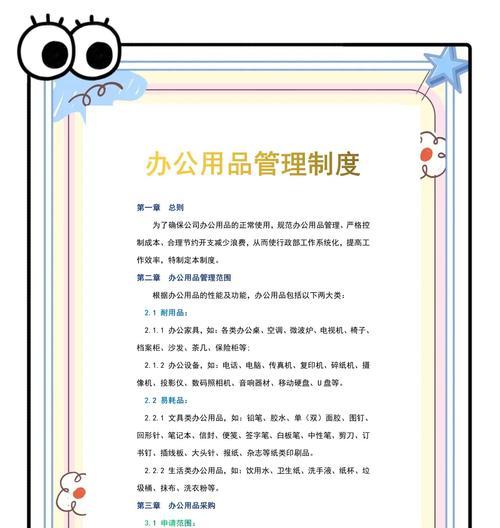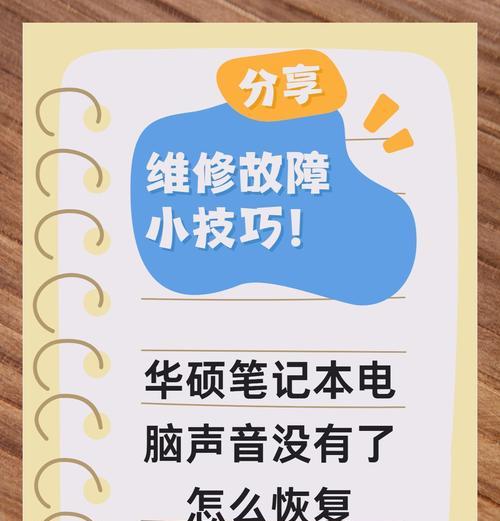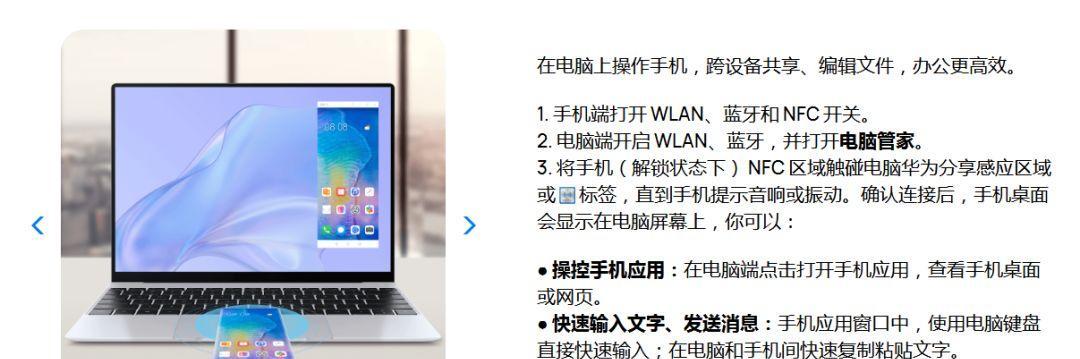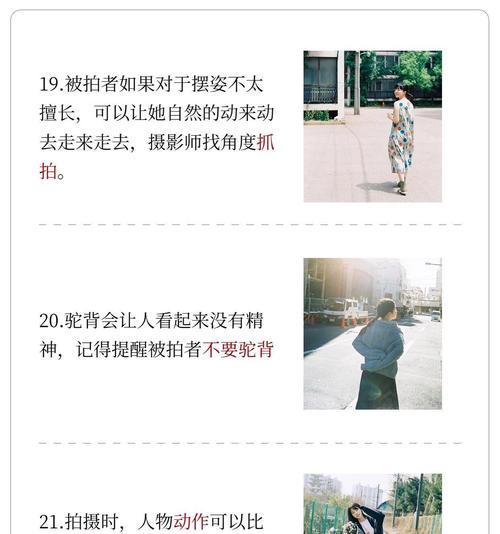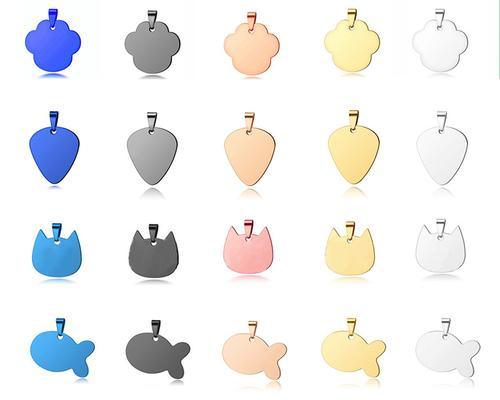电脑键盘是我们日常使用最频繁的输入设备之一,但有时候我们可能会遇到键盘突然失去响应的情况。这不仅会严重影响工作效率,还会给我们带来很大的困扰。所以,本文将为大家介绍一些解决电脑键盘失灵问题的有效方法。
一:检查连接线是否松动
当键盘突然失去反应时,首先检查键盘连接线是否插好。有时候连接线可能会松动或者接触不良,导致键盘无法正常工作。如果发现连接线有松动的情况,只需重新插入键盘并确保连接牢固即可。
二:更换USB接口
如果键盘连接线没有问题,但依旧没有反应,那么尝试将键盘插入其他USB接口。有时候某个USB接口可能会出现故障,导致键盘无法正常工作。更换到其他可用的USB接口后,检查键盘是否恢复正常。
三:清理键盘
键盘长时间使用后,键帽之间可能会积累灰尘、碎屑等杂物,导致按键不灵敏或失灵。此时,可以使用压缩气罐或者细长的吹风机对键盘进行清理,将键帽之间的杂物吹掉。清理完毕后,再次测试键盘是否恢复正常。
四:检查系统设置
有时候键盘失去响应可能是因为系统设置问题导致的。在电脑桌面上右击鼠标,选择“属性”或者“显示设置”,进入系统设置页面。在键盘设置中,确保键盘已经启用,并检查是否有异常设置。如果有异常设置,及时修改为默认设置。
五:卸载并重新安装驱动程序
如果以上方法都没有解决问题,那么可能是驱动程序出现了故障。在开始菜单中搜索“设备管理器”,打开设备管理器页面。在“键盘”类别中找到键盘驱动程序,右击选择“卸载设备”。然后重启电脑,系统会自动重新安装键盘驱动程序。
六:更新操作系统
有时候操作系统的更新也会导致键盘失灵问题。在开始菜单中搜索“WindowsUpdate”,打开系统更新页面。点击“检查更新”按钮,确保系统已经是最新版本。如果有可用的更新,及时安装并重启电脑。
七:使用虚拟键盘
如果以上方法都无法解决键盘失灵问题,可以临时使用虚拟键盘作为替代方案。在开始菜单中搜索“虚拟键盘”,打开虚拟键盘界面。虚拟键盘可以通过鼠标点击来输入文字,虽然不如实体键盘方便,但可以暂时应急使用。
八:尝试安全模式
有时候一些第三方软件或者驱动程序会干扰键盘的正常工作。在启动电脑时,按下F8键或者Shift+F8键组合,进入安全模式。在安全模式下,只加载系统必要的驱动程序和服务,可以排除第三方软件的干扰。
九:修复或更换键盘
如果经过以上尝试还是无法解决键盘失灵问题,那么可能是键盘本身出现了硬件故障。可以尝试将键盘连接到其他电脑上进行测试,如果仍然无法正常工作,那么可能需要修复或更换键盘。
十:查找专业帮助
如果以上方法都无法解决问题,那么可能需要寻求专业帮助。可以联系电脑品牌的售后服务中心或者找专业的电脑维修人员检查并修复键盘故障。
十一:避免类似问题的发生
为了避免类似的键盘失灵问题再次发生,平时要注意保持键盘清洁,避免进水、摔落等情况。定期检查并更新驱动程序、操作系统也有助于预防故障的发生。
十二:备用键盘
如果经常遇到键盘失灵问题,可以考虑备用一个键盘作为替代方案。备用键盘可以在键盘失灵时快速替换,避免工作中断。
十三:保修期内解决
如果购买的键盘还在保修期内,可以直接联系售后服务中心进行维修或更换。
十四:参考网上教程
在解决键盘失灵问题时,可以在互联网上搜索相关教程和经验分享。有时候其他用户可能会遇到相同问题并提供有效的解决方法。
十五:
键盘突然失去响应是一个常见但又令人困扰的问题。本文介绍了一些解决电脑键盘失灵问题的有效方法,包括检查连接线、更换USB接口、清理键盘、检查系统设置、卸载并重新安装驱动程序等。如果以上方法都无效,可以尝试使用虚拟键盘或者进入安全模式。如果问题依然存在,可能需要修复或更换键盘,或者寻求专业帮助。最重要的是,避免类似问题的发生,保持键盘的清洁和维护。